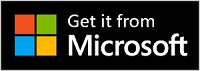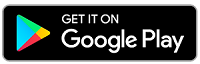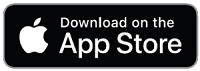Настройване на Surface Headphones
Applies To
Surface Headphones 2 Surface Headphones Surface Headphones 2+Поздравления за получаването на вашите нови Surface Headphones 2! Първата стъпка е да ги сдвоите с телефона или компютъра Windows 10/11 чрез Bluetooth. След това ги настройте в приложението Microsoft Surface. Приложенията ви позволяват да актуализирате слушалките си, да персонализирате настройките за тях и др.
Приложение Microsoft Surface: Изтегляне и инсталиране на компютри Windows 10/11 компютри, устройства с Android или iOS
1. Сдвоете своите Surface Headphones чрез Bluetooth
За да започнете, сдвоете своите Surface Headphones чрез Bluetooth с вашия телефон или компютър Windows 10/11.
-
Натиснете и задръжте бутона за захранване за около 5 секунди, за да поставите слушалките си в режим на сдвояване. Ще чуете съобщение, че те са готови за сдвояване, и LED индикаторът ще мига в бяло.
-
На вашето устройство с Android отворете настройките за Bluetooth , изберете опцията за сдвояване на ново устройство, след което докоснете Surface Headphones.
Забележка: Ако това е първото стартиране, при което сте включили слушалките си, те ще влязат автоматично в режим на сдвояване.
-
Натиснете и задръжте бутона за захранване за около 5 секунди, за да поставите слушалките си в режим на сдвояване. Ще чуете съобщение, че те са готови за сдвояване, и LED светлината ще мига в бяло..
-
На своето устройство с iOS отворете Настройки, след което докоснете Bluetooth.
-
Уверете се, че функцията за Bluetooth е включена, и докоснете Surface Headphones под "Други устройства".
Забележка: Ако това е първото стартиране, при което сте включили слушалките си, те ще влязат автоматично в режим на сдвояване.
-
Натиснете и задръжте бутона за захранване за около 5 секунди, за да поставите слушалките си в режим на сдвояване. Ще чуете съобщение, че те са готови за сдвояване, и LED светлината ще мига в бяло..
-
На вашия компютър Windows 10/11 изберете Свързване, ако се появи известие за вашите Surface Headphones.Не виждате известието? В Windows 10 изберете бутона Старт , след което изберете Настройки > Устройства > Bluetooth & други устройства > Добавяне на Bluetooth или друго устройство > Bluetooth > Surface Headphones > Готово. На Windows 11 изберете бутона Старт , след което изберете Настройки > Bluetooth & устройства > Добавяне на устройство > Bluetooth > Surface Headphones > Готово.
Забележка: Ако това е първото стартиране, при което сте включили слушалките си, те ще влязат автоматично в режим на сдвояване.
2. Настройте своите Surface Headphones в приложението Surface
Приложението на Surface ви позволява да актуализирате своите Surface Headphones, да персонализирате настройките за тях и много други. Ето как да го настроите.
-
Уверете се, че слушалките ви са включени. Ако не са включени, натиснете и бързо отпуснете бутона за захранване, за да ги включите.
-
Отворете приложението Surface .
-
В приложението Surface докоснете Акаунт >Surface Headphones.Не виждате вашите Surface Headphones в списъка? Изберете Добавяне на ново устройство Surface > Surface Headphones, след което следвайте инструкциите на екрана.
Съвет: Ако вече имате чифт Surface Headphones или Surface Earbuds, свързани в приложението за Surface, докоснете Акаунт > Добавяне на ново устройство Surface , за да добавите друг сдвояване.
-
Уверете се, че слушалките ви са включени. Ако не са включени, натиснете и бързо отпуснете бутона за захранване, за да ги включите.
-
Изберете бутона Старт , след което изберете Surface в списъка с приложения.Слушалките ви трябва да са свързани автоматично.
-
Когато бъдете попитани дали искате да използвате Surface Headphones с приложенията на Office, изберете OK и след това Разреши, за да извършите сдвояване чрез Bluetooth LE.
-
В приложението Surface изберете Surface Headphones.
Свързани теми
Поздравления за получаването на вашите нови Surface Headphones 2+! Първата стъпка е да ги сдвоите чрез Bluetooth (на вашия компютър Windows 10/11 PC, Mac или мобилен телефон) или да включите USB връзката на Microsoft Surface в USB порта на вашия Windows 10/11 PC или Mac. След това ги настройте в приложението Microsoft Surface. Приложенията ви позволяват да актуализирате слушалките си, да персонализирате настройките за тях и др.
Приложение Microsoft Surface: Изтегляне и инсталиране на компютри Windows 10/11 компютри, устройства с Android или iOS
Забележка: Приложението на Surface не е налично за macOS.
1. Свържете своите Surface Headphones
За да започнете, сдвоете своите Surface Headphones 2+ чрез Bluetooth. На вашия Windows 10/11 PC или Mac можете да включите USB връзката на Microsoft Surface, вместо да използвате Bluetooth.
Свържете своите Surface Headphones към вашия компютър Windows 10/11 чрез Bluetooth или използвайте USB връзка на Microsoft Surface. Bluetooth ви позволява да се свързвате безжично, без да използвате Surface USB Link. Въпреки това USB връзката на Surface може да ви помогне да получите по-добра връзка.
Забележка: За да използвате surface Headphones 2+ в Microsoft Teams, когато сте свързани чрез Bluetooth на вашия компютър с Windows 10/11, трябва да имате инсталирана най-новата актуализация на фърмуера. За да научите как да актуализирате слушалките си, вижте Актуализиране на Surface Headphones.
Използване на Bluetooth
-
Натиснете и задръжте бутона за захранване за около 5 секунди, за да поставите слушалките си в режим на сдвояване. Ще чуете съобщение, че те са готови за сдвояване, и LED светлината ще мига в бяло..
-
На вашия компютър Windows 10/11 изберете Свързване, ако се появи известие за вашите Surface Headphones.Не виждате известието? В Windows 10 изберете бутона Старт , след което изберете Настройки > Устройства > Bluetooth & други устройства > Добавяне на Bluetooth или друго устройство > Bluetooth > Surface Headphones > Готово. На Windows 11 изберете бутона Старт , след което изберете Настройки > Bluetooth & устройства > Добавяне на устройство > Bluetooth > Surface Headphones > Готово.
Използване на USB връзка за Microsoft Surface
-
Включете USB връзката на Microsoft Surface в USB порта на вашия компютър Windows 10/11.
-
Натиснете и освободете бързо бутона за захранване, за да включите слушалките си.Ще чуете съобщение, което гласи, че са свързани към USB връзка на Microsoft Surface. LED индикаторите на вашето устройство Surface USB Link и слушалките ще са плътни бели.
Вашият Mac трябва да изпълнява macOS 11/10.14.
-
Включете USB връзката на Microsoft Surface в USB порта на вашия Mac.
-
Натиснете и освободете бързо бутона за захранване, за да включите слушалките си.Ще чуете съобщение, което гласи, че са свързани към USB връзка на Microsoft Surface. LED индикаторите на вашето устройство Surface USB Link и слушалките ще са плътни бели.
-
Натиснете и задръжте бутона за захранване за около 5 секунди, за да поставите слушалките си в режим на сдвояване. Ще чуете съобщение, че те са готови за сдвояване, и LED индикаторът ще мига в бяло.
-
На вашето устройство с Android отворете настройките за Bluetooth , изберете опцията за сдвояване на ново устройство, след което докоснете Surface Headphones.
Забележка: Ако това е първото стартиране, при което сте включили слушалките си, те ще влязат автоматично в режим на сдвояване.
-
Натиснете и задръжте бутона за захранване за около 5 секунди, за да поставите слушалките си в режим на сдвояване. Ще чуете съобщение, че те са готови за сдвояване, и LED светлината ще мига в бяло..
-
На своето устройство с iOS отворете Настройки, след което докоснете Bluetooth.
-
Уверете се, че функцията за Bluetooth е включена, и докоснете Surface Headphones под "Други устройства".
Забележка: Ако това е първото стартиране, при което сте включили слушалките си, те ще влязат автоматично в режим на сдвояване.
2. Настройте своите Surface Headphones в приложението Microsoft Surface
Приложението Microsoft Surface ви позволява да актуализирате своите Surface Headphones, да персонализирате настройките за тях и много други. Ето как да го настроите.
-
Уверете се, че слушалките ви са включени. Ако не са включени, натиснете и бързо отпуснете бутона за захранване, за да ги включите.
-
Изберете бутона Старт , след което изберете Surface в списъка с приложения.
-
В приложението Surface изберете Surface Headphones.
-
Уверете се, че слушалките ви са включени. Ако не са включени, натиснете и бързо отпуснете бутона за захранване, за да ги включите.
-
Отворете приложението Surface .
-
В приложението Surface докоснете Акаунт >Surface Headphones.Не виждате вашите Surface Headphones в списъка? Изберете Добавяне на ново устройство Surface > Surface Headphones, след което следвайте инструкциите на екрана.
Съвет: Ако вече имате чифт Surface Headphones или Surface Earbuds, свързани в приложението за Surface, докоснете Акаунт > Добавяне на ново устройство Surface , за да добавите друг сдвояване.
Свързани теми
Поздравления за сдобиването с новите слушалки Surface Headphones! Първата стъпка е да ги сдвоите с телефона или компютъра Windows 10/11 чрез Bluetooth. След това ги настройте в приложението Microsoft Surface. Приложенията ви позволяват да актуализирате слушалките си, да персонализирате настройките за тях и др.
Приложение Microsoft Surface: Изтегляне и инсталиране на компютри Windows 10/11 компютри, устройства с Android или iOS
Забележка: Ако Google Play Магазин не е наличен в страната или региона, в които живеете, можете да изтеглите и инсталирате приложението Surface на вашето устройство с Android от центъра на Microsoft за изтегляния.
1. Сдвоете своите Surface Headphones чрез Bluetooth
За да започнете, сдвоете своите Surface Headphones чрез Bluetooth с вашия телефон или компютър Windows 10/11.
-
Натиснете и задръжте бутона за захранване за около 5 секунди, за да поставите слушалките си в режим на сдвояване. Ще чуете съобщение, че те са готови за сдвояване, и LED индикаторът ще мига в бяло.
-
На вашето устройство с Android отворете настройките за Bluetooth , изберете опцията за сдвояване на ново устройство, след което докоснете Surface Headphones.
Забележка: Ако това е първото стартиране, при което сте включили слушалките си, те ще влязат автоматично в режим на сдвояване.
-
Натиснете и задръжте бутона за захранване за около 5 секунди, за да поставите слушалките си в режим на сдвояване. Ще чуете съобщение, че те са готови за сдвояване, и LED светлината ще мига в бяло..
-
На своето устройство с iOS отворете Настройки, след което докоснете Bluetooth.
-
Уверете се, че функцията за Bluetooth е включена, и докоснете Surface Headphones под "Други устройства".
Забележка: Ако това е първото стартиране, при което сте включили слушалките си, те ще влязат автоматично в режим на сдвояване.
-
Натиснете и задръжте бутона за захранване за около 5 секунди, за да поставите слушалките си в режим на сдвояване. Ще чуете съобщение, че те са готови за сдвояване, и LED светлината ще мига в бяло..
-
На вашия компютър Windows 10/11 изберете Свързване, ако се появи известие за вашите Surface Headphones.Не виждате известието? В Windows 10 изберете бутона Старт , след което изберете Настройки > Устройства > Bluetooth & други устройства > Добавяне на Bluetooth или друго устройство > Bluetooth > Surface Headphones > Готово. На Windows 11 изберете бутона Старт , след което изберете Настройки > Bluetooth & устройства > Добавяне на устройство > Bluetooth > Surface Headphones > Готово.
Забележка: Ако това е първото стартиране, при което сте включили слушалките си, те ще влязат автоматично в режим на сдвояване.
2. Настройте своите Surface Headphones в приложението Surface
Приложението на Surface ви позволява да актуализирате своите Surface Headphones, да персонализирате настройките за тях и много други. Ето как да го настроите.
-
Уверете се, че слушалките ви са включени. Ако не са включени, натиснете и бързо отпуснете бутона за захранване, за да ги включите.
-
Отворете приложението Surface .
-
В приложението Surface докоснете Акаунт >Surface Headphones.Не виждате вашите Surface Headphones в списъка? Изберете Добавяне на ново устройство Surface > Surface Headphones, след което следвайте инструкциите на екрана.
Съвет: Ако вече имате чифт Surface Headphones или Surface Earbuds, свързани в приложението за Surface, докоснете Акаунт > Добавяне на ново устройство Surface , за да добавите друг сдвояване.
-
Уверете се, че слушалките ви са включени. Ако не са включени, натиснете и бързо отпуснете бутона за захранване, за да ги включите.
-
Изберете бутона Старт , след което изберете Surface в списъка с приложения.
-
В приложението Surface изберете Surface Headphones.